MFC-J5910DW
Preguntas frecuentes y Solución de problemas |

MFC-J5910DW
Fecha: 23/08/2012 ID: faq00002537_004
La tinta estará mojada después de haber impreso en Papel Lustroso y aún después de haberse secado la tinta, aparecen manchas
Para solucionar este problema asegurarse de que la especificación Media Type en el driver de la impresora o la especificación Paper Type en el menú de la máquina, concuerde con el papel que esté utilizando
Aún así utilice Papel Lustroso no-Brother, y selecciona Other Photo Paper u Other Glossy bajo las especificaciones, este problema puede ocurrir. En este caso, seleccionar Brother BP71 Photo Paper o Brother BP71 para sus especificaciones.
¨Para confirmar o cambiar las especificaciones actuales, seguir los procedimientos indicados debajo:
A. Para imprimir desde una PC:
- Para usuarios de Windows
- Abrir Printing Preference. (Click aquí para detalles sobre cómo abrir Printing Preferences.)
- Abrir la pestaña Basic.
- Seleccionar Brother BP71 Photo Paper bajo Media Type.
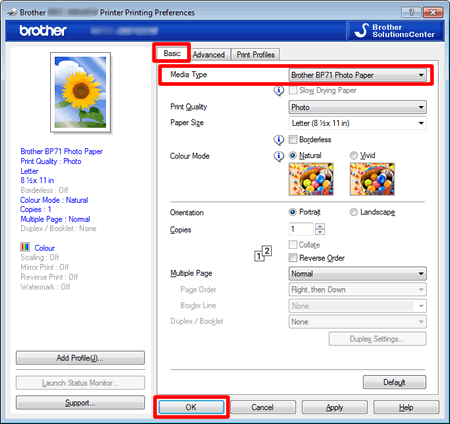
- Clic OK.
- Para usuarios de Mac OS X
- Abrir Print dialog. (Clic aquí para detalles sobre cómo abrir Print dialog.)
- Seleccionar Print Settings bajo el cuadro de diálogo de Print.
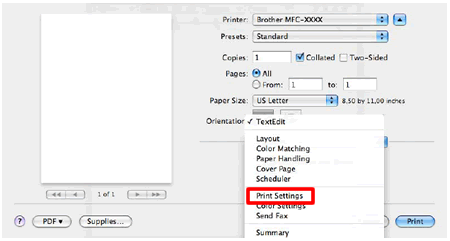
- Clic en el menú desplegable próximo a Media Type.
- Seleccionar Brother BP71 Photo Paper.
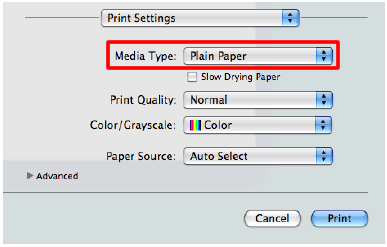
B. Para imprimir una foto de una tarjeta de memoria o dispositivo de memoria USB Flash:
Estas especificaciones son temporarias, y la máquina regresa a las especificaciones predeterminadas 3 minutos de haber impreso, al menos que haya fijado un tiempo determinado bajo "Mode Timer" a más o menos 2 minutos.
- Asegurarse de haber colocado una tarjeta de memoria o dispositivo de memoria USB Flash en el compartimiento apropiado.
Presionar (Photo).
(Photo).
- Tomar uno de los siguientes pasos:
-Presionar View Photo(s) y presonar las flechas navegadoras hacia arriba ohacia abajo para mostrar cada fotos. Cuando aparezca la foto deseada, presionar OK.
-Si desea imprimir todas las fotos, presionar Print All.
- Presionar Options.
- Presionar las flechas navegadoras hacia arriba o hacia abajo para mostrar Paper Type.
- Presionar Paper Type.
- Presionar las flechas navegadoras hacia arriba o hacia abajo para mostrar Brother BP71.
- Presionar Brother BP71.
- Presionar Start para imprimir.
[NOTA] Manejo adecuado del papel después de que se haya impreso:
- Después de haber impreso las fotos, removerlas inmediatamente de la máquina y colocarla en una superficie plana por 24 horas, para permitir secarse completamente. No permita documentos impresos adicionales encima de las fotos mientras se encuentren en la bandeja de salida del papel.
- No colocar nada encima de la foto sino hasta después de 24 horas. Esto puede prevenir la foto de no secarse debidamente.
- No colocar la foto en un album de fotos o marcos para fotos hasta de haber transcurrido 24 horas. Esto también puede prevenir la foto de no secarse debidamente.
MFC-J5910DW, MFC-J625DW
Si necesita asistencia, contáctese con el servicio al cliente de Brother:
Comentarios sobre el contenido
Observe que este formulario solo se utiliza para comentarios.